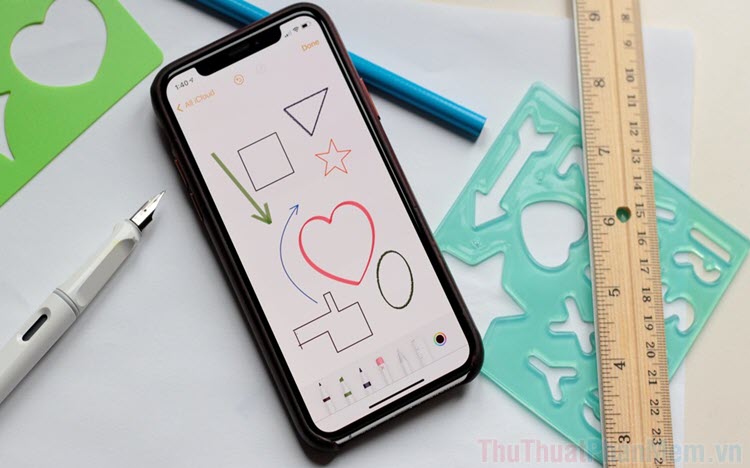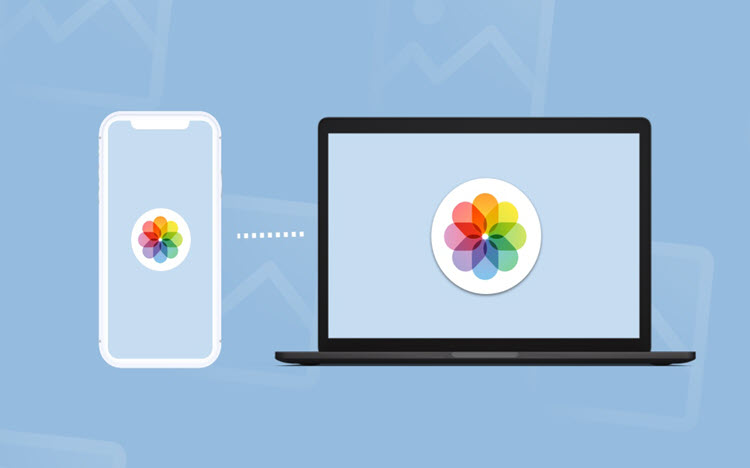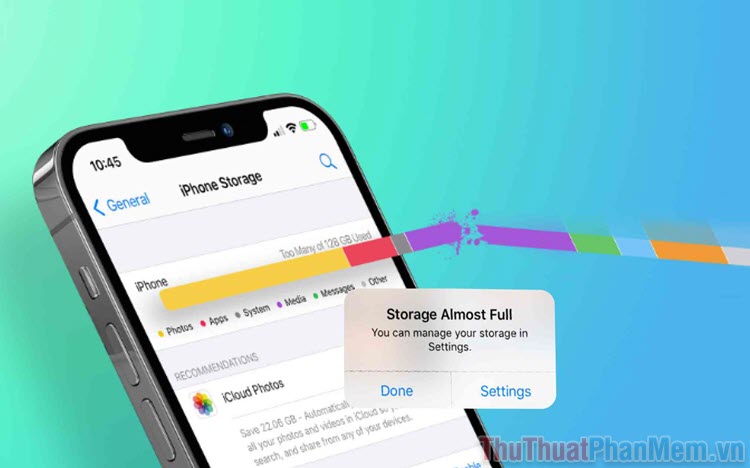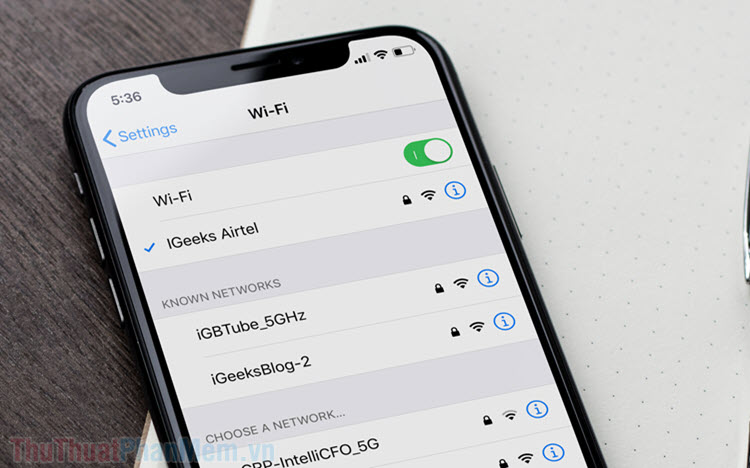Chia sẻ ảnh từ iPhone tới iPhone
Mục lục nội dung
Đối với nhiều người, tài sản lớn nhất của iPhone chính là thư viện ảnh. Hàng trăm, hàng nghìn kỷ niệm của bạn tồn tại ở đây. Và trong trường hợp bạn muốn chia sẻ ảnh cho người khác, hoặc di chuyển sang một iPhone mới, chúng ta có thể thực hiện một số cách đơn giản sau đây.

Sử dụng iCloud
Cách nhanh và dễ nhất để di chuyển ảnh của bạn từ iPhone cũ sang iPhone mới là sử dụng iCloud. Đây cũng là phương pháp tối ưu giúp bạn lưu trữ ảnh an toàn bằng nền tảng đám mây. Có một lưu ý: Apple chỉ cung cấp cho bạn 5GB dung lượng lưu trữ miễn phí, nhưng đừng lo vì bạn cũng có các gói trả phí để mở rộng thêm dung lượng. Trước khi quan tâm đến điều đó, chúng ta hãy tìm hiểu cách sao lưu ảnh iCloud.
- Mở Cài đặt và nhấn vào tên của bạn ở trên cùng.
- Nhấp vào iCloud.
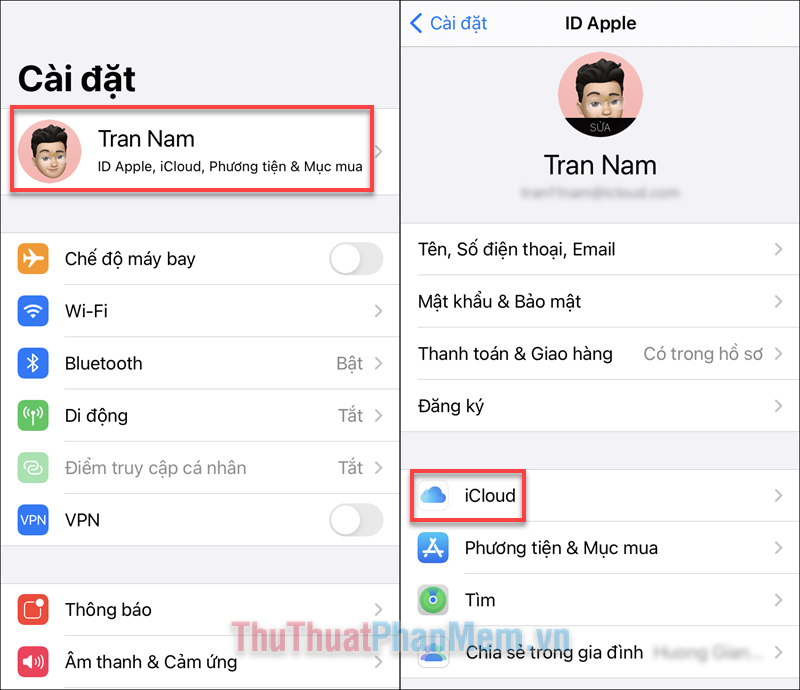
- Trong mục Ảnh, bạn nhấn bật công tắc Ảnh iCloud. Từ đó, tất cả ảnh trong thư viện của bạn đều được sao lưu trong iCloud và bạn không còn lo bị mất ảnh nữa.
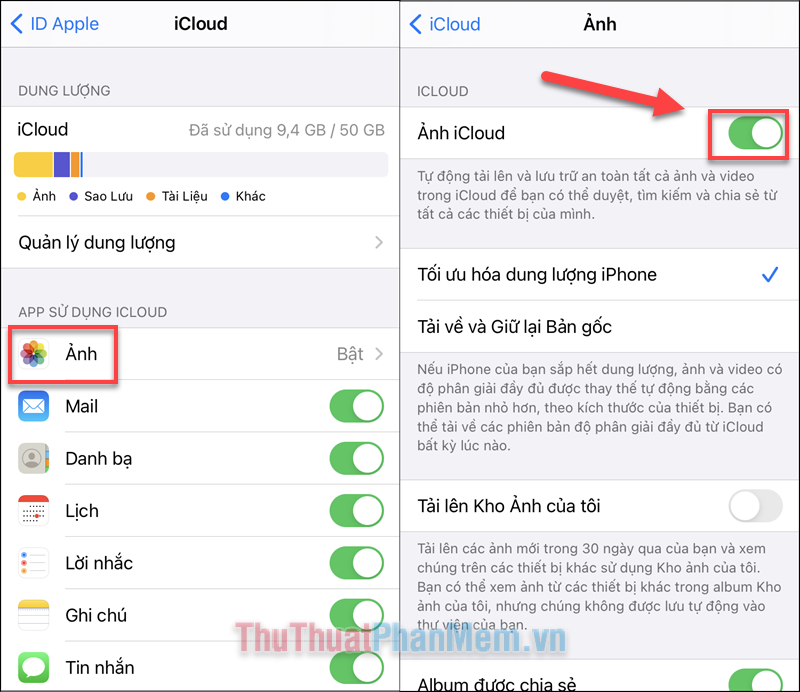
- Bạn cũng có thể chọn “Tối ưu hóa dung lượng iPhone” (giữ ảnh trên iCloud để tiết kiệm dung lượng iPhone) hoặc “Tải về và Giữ lại bản gốc” (tải tất cả ảnh trên iCloud về máy và lưu cục bộ trong điện thoại.
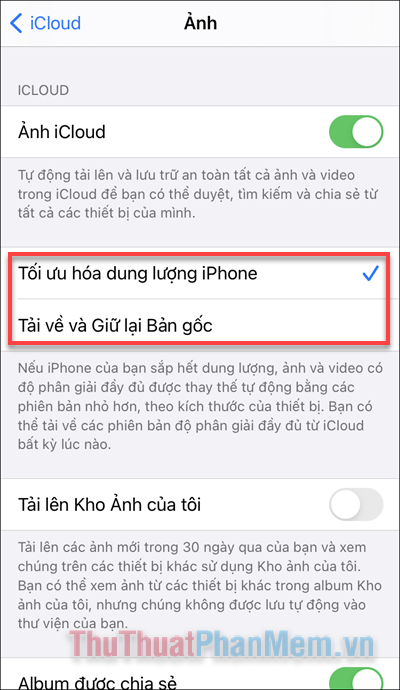
- Để chuyển ảnh sang iPhone mới, bạn chỉ cần thực hiện tương tự các bước vừa rồi trên iPhone mới là được. Tùy thuộc vào số lượng ảnh bạn có, có thể mất đến vài giờ đề hoàn thiện quá trình.
Sử dụng AirDrop
AirDrop cho phép bạn dễ dàng chia sẻ tệp giữa các thiết bị Apple của mình hoặc bạn bè. Bước đầu tiên là đảm bảo AirDrop đã được bất trên cả hai iPhone. Hãy đi tới Cài đặt >> Cài đặt Chung >> AirDrop -> Mọi người.
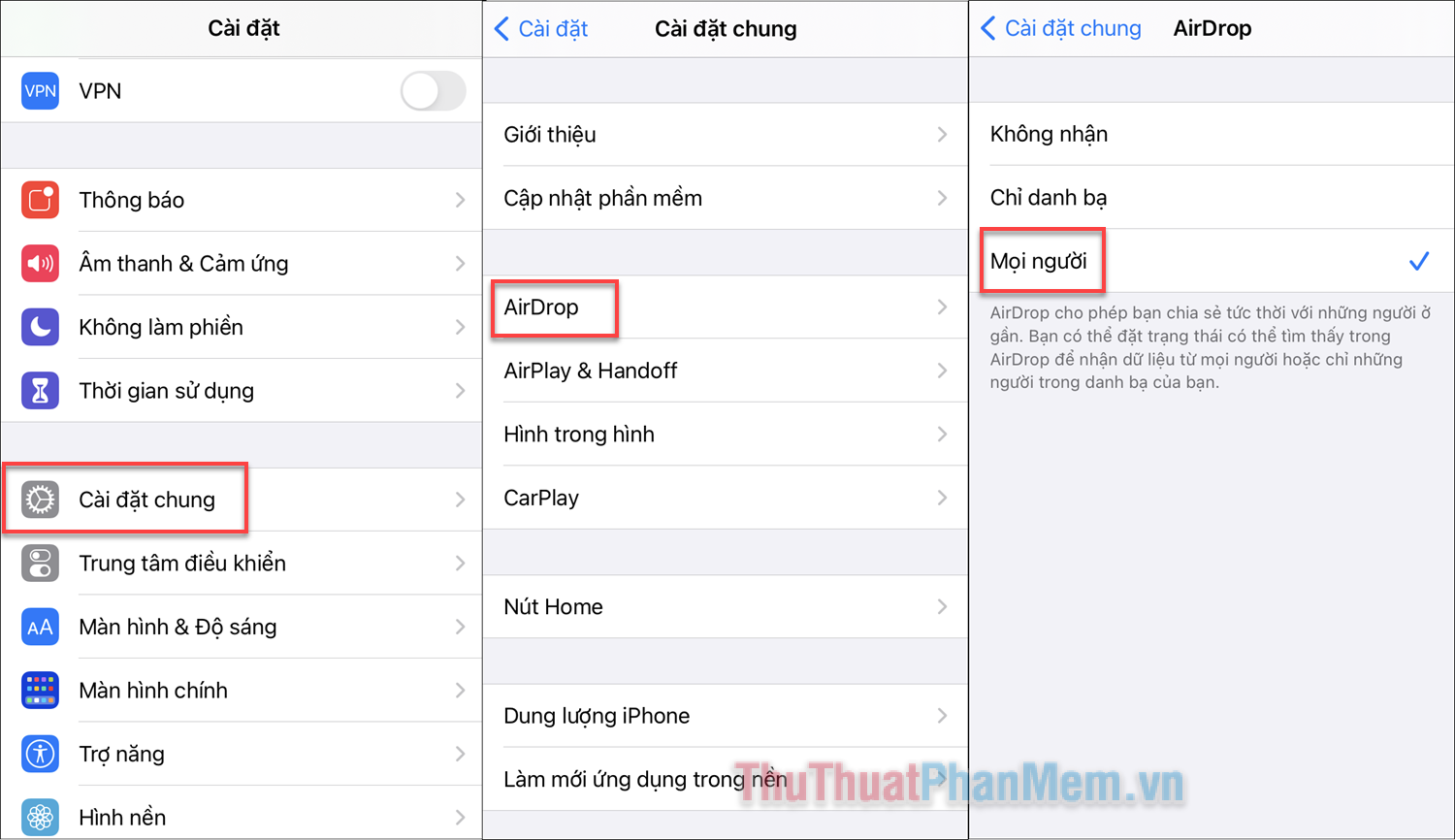
Mở thư viện ảnh của bạn, nhấn Chọn để chọn những ảnh bạn muốn chia sẻ. Sau đó, bạn nhấn vào biểu tượng chia sẻ ở góc dưới bên trái màn hình.
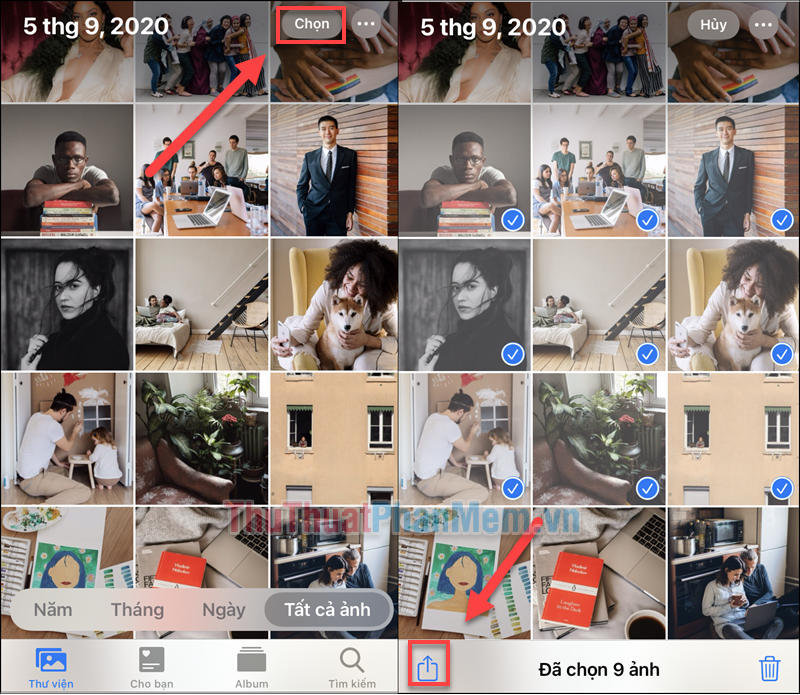
Chọn AirDrop trong mục chia sẻ qua ứng dụng, chỉ cần iPhone khác của bạn hoặc bạn bè cũng bật AirDrop, bạn sẽ thấy tên thiết bị trong danh sách. Chọn thiết bị bạn muốn chuyển và ảnh sẽ tự động được gửi sang.
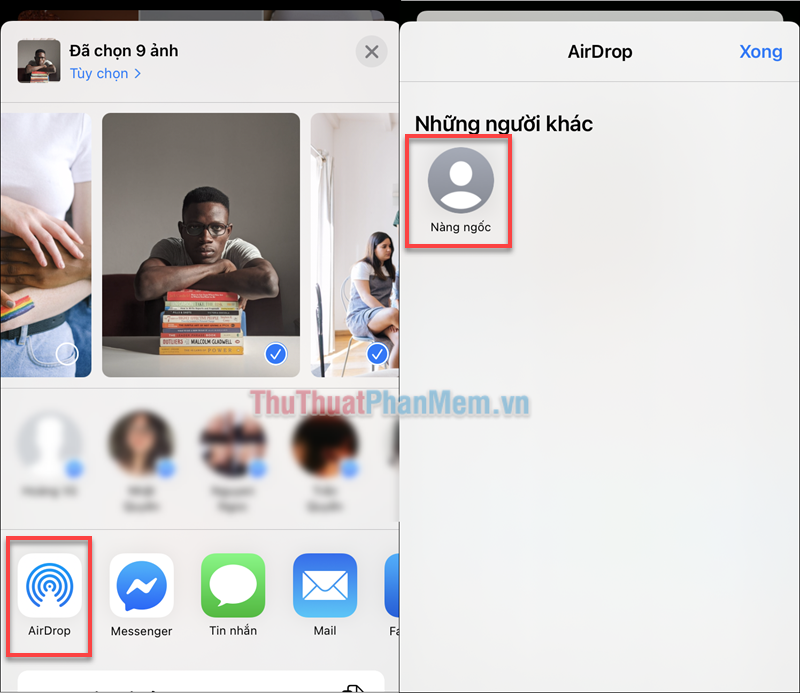
Sử dụng Bộ nhớ đám mây
Nếu thấy dung lượng lưu trữ iCloud quá hạn chế, bạn có thể sử dụng một dịch vụ đám mây khác. Hiện nay chúng ta có nhiều dịch vụ đám mây phổ biến như Dropbox, Google Drive và OneDrive. Tất cả những gì bạn cần làm là tải xuống ứng dụng và tải ảnh lên bộ nhớ bạn được cung cấp.
Dropbox là một ứng dụng phổ biến trong việc lưu trữ ảnh. Bạn hãy tải về ứng dụng, tạo cho mình một tài khoản và bắt đầu sao lưu ảnh.
Tại màn hình chính, nhấn vào dấu cộng ở thanh menu bên dưới rồi chọn Upload Photos.
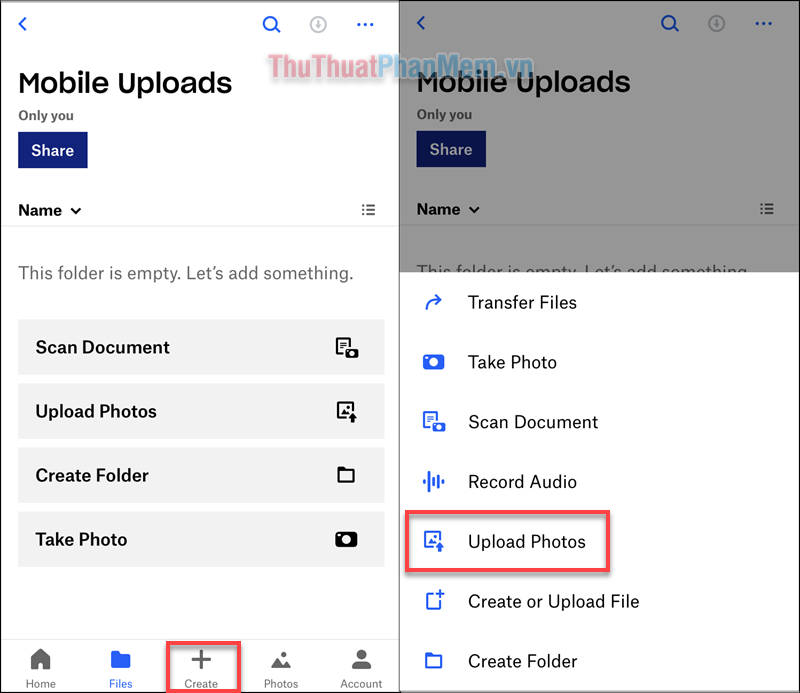
Chọn ảnh bạn muốn tải lên rồi nhấn Next.
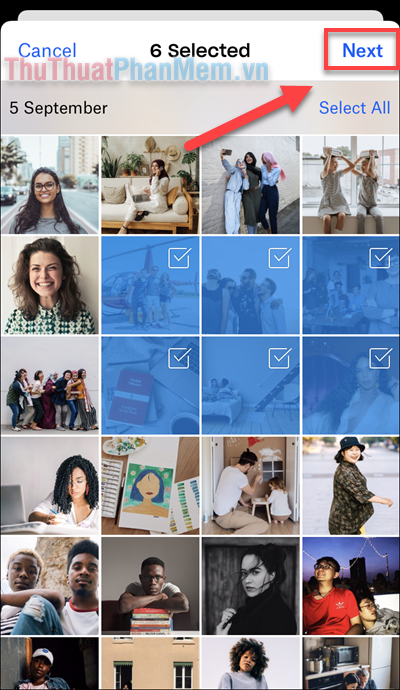
Điều hướng đến thư mục bạn muốn tải ảnh lên hoặc đơn giản là Dropbox. Sau đó chọn Upload.
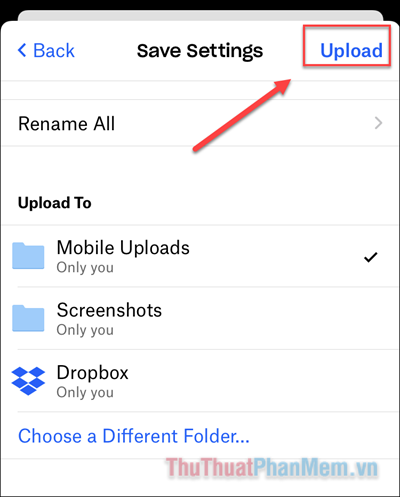
Như vậy bạn đã thực hành thành công bước tải ảnh lên Dropbox. Khi cần, bạn chỉ cần đăng nhập Dropbox trên iPhone mới, sau đó tải xuống hình ảnh mình đã tải lên.
Ngoài ra, bạn cũng có thể thiết lập tự động tải lên từ Camera. Hãy nhấn vào biểu tượng Account ở thanh menu >> Camera Uploads. Sau đó, bạn gạt công tắc Bật trong mục Camera Uploads.
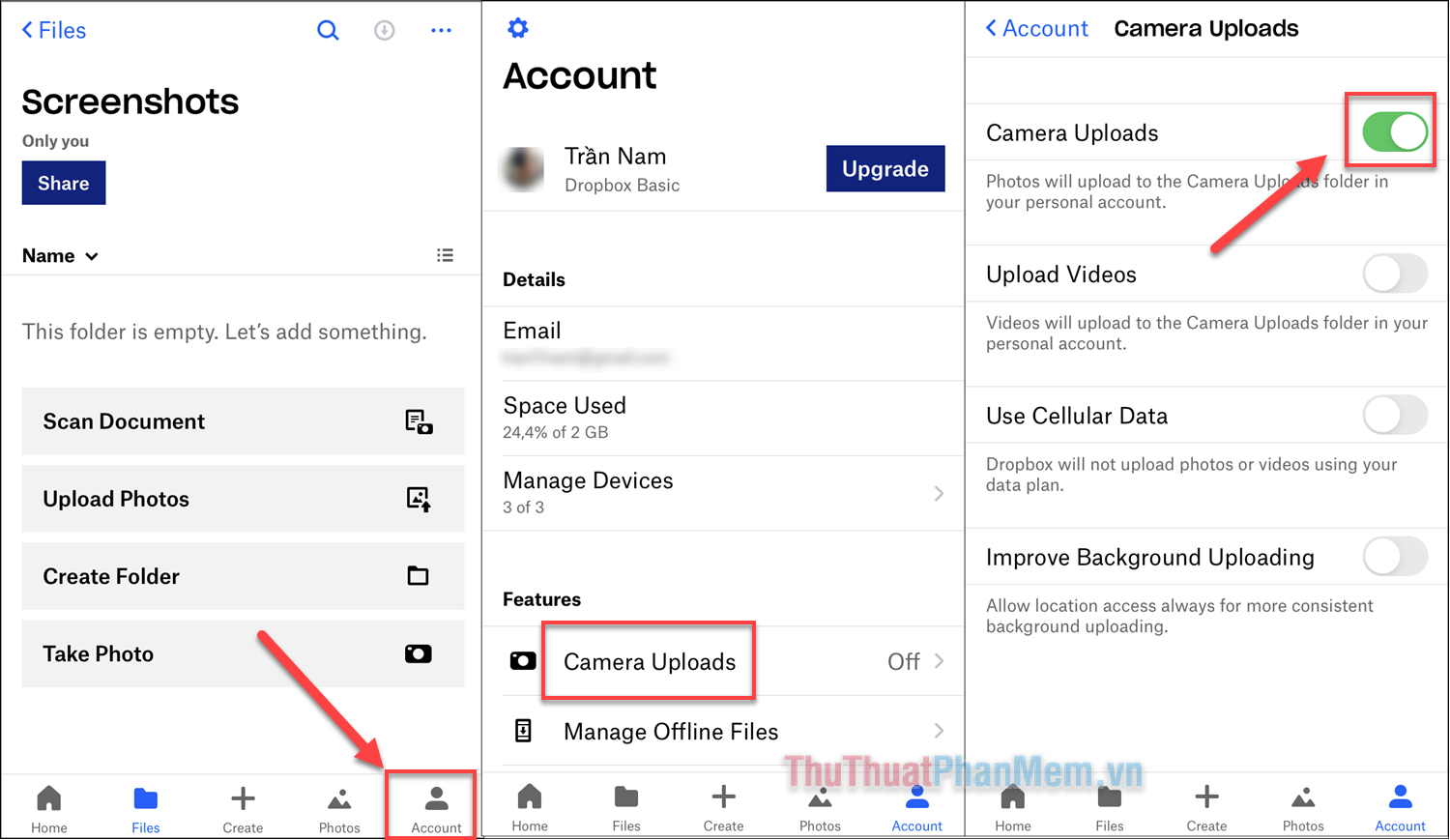
Bạn cũng có thể bật Upload Videos để tự động tải lên video. Không nên sử dụng Use Cellular Data cho việc tải lên vì nó sẽ tiêu tốn dung lượng mạng di động của bạn.
Trên đây là những phương pháp giúp bạn dễ dàng chuyển ảnh từ iPhone sang iPhone khác để lưu trữ ảnh của mình, không còn lo bị mất. Chúc bạn thành công!